Q&Aナンバー【8906-2148】更新日:2011年8月4日
このページをブックマークする(ログイン中のみ利用可)
[DigitalTVbox] デジタル放送の番組を録画予約する方法を教えてください。(2006年春モデル〜2006年秋冬モデル)
| 対象機種 | 2006年秋冬モデルFMV-DESKPOWER CE50T7/D、他・・・ |
|---|---|
| 対象OS |
|
 質問
質問
DigitalTVboxで、デジタル放送の番組を録画予約する方法を教えてください。
 回答
回答
DigitalTVboxでは、次の方法でデジタル放送の番組を録画予約することができます。
録画予約の設定は、必ず「コンピュータの管理者」アカウントで行ってください。

次の機種をお使いで、DVD移動機能に対応していない場合は、録画予約の方法が異なります。
2005年秋冬モデル(一部は2006年春モデルでも継続)
FMVLX90MD、FMVLX90MND、FMVLX90MDE、FMVTX90MD、FMVTX90MND、FMVTX90MDE
2005年夏モデル
FMVLX90LD、FMVLX90LND、FMVTX90LD、 FMVTX90LDE、FMVTX90LND
録画予約の方法については、次のQ&Aをご覧ください。
 [DigitalTVbox] デジタル放送の番組を録画予約する方法を教えてください。(2005年夏モデル〜2005年秋冬モデル)(新しいウィンドウで表示)
[DigitalTVbox] デジタル放送の番組を録画予約する方法を教えてください。(2005年夏モデル〜2005年秋冬モデル)(新しいウィンドウで表示)

次の手順で、番組表から録画したい番組を予約することができます。操作はリモコンで行います。

次の手順で設定します。操作はリモコンで行います。

次の手順で設定します。操作はリモコンで行います。

次の手順で、日付や時間を指定して予約することもできます。操作はリモコンで行います。

録画予約の設定は、必ず「コンピュータの管理者」アカウントで行ってください。
次の場合に応じた案内をご覧ください。

次の機種をお使いで、DVD移動機能に対応していない場合は、録画予約の方法が異なります。
2005年秋冬モデル(一部は2006年春モデルでも継続)
FMVLX90MD、FMVLX90MND、FMVLX90MDE、FMVTX90MD、FMVTX90MND、FMVTX90MDE
2005年夏モデル
FMVLX90LD、FMVLX90LND、FMVTX90LD、 FMVTX90LDE、FMVTX90LND
録画予約の方法については、次のQ&Aをご覧ください。
 [DigitalTVbox] デジタル放送の番組を録画予約する方法を教えてください。(2005年夏モデル〜2005年秋冬モデル)(新しいウィンドウで表示)
[DigitalTVbox] デジタル放送の番組を録画予約する方法を教えてください。(2005年夏モデル〜2005年秋冬モデル)(新しいウィンドウで表示)
- 予約が完了した後は、パソコンの電源を切ることができます。
電源を切っても、録画時間になるとパソコンが自動的に起動し、録画が開始されます。 - 録画するときの注意点は、次のQ&Aをご覧ください。
 [DigitalTVbox] 番組を録画するときに注意することを教えてください。(新しいウィンドウで表示)
[DigitalTVbox] 番組を録画するときに注意することを教えてください。(新しいウィンドウで表示)
番組表から録画予約する
次の手順で、番組表から録画したい番組を予約することができます。操作はリモコンで行います。

- リモコンの
 ボタンを押します。
ボタンを押します。
DigitalTVboxが起動します。  ボタンを押します。
ボタンを押します。
番組表が表示されます。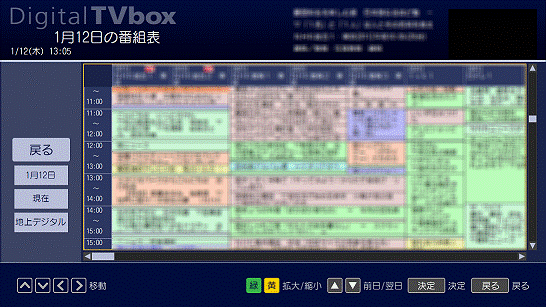



 の各ボタンを押してフォーカスを移動し、予約したい番組を選択します。
の各ボタンを押してフォーカスを移動し、予約したい番組を選択します。
番組表の表示を変更する場合は、 ボタンを押して画面右側にある次のいずれかの項目にフォーカスを移動し、
ボタンを押して画面右側にある次のいずれかの項目にフォーカスを移動し、 ボタンを押すと、
ボタンを押すと、
 ボタンで設定の変更ができます。
ボタンで設定の変更ができます。
設定を変更して ボタンを押します。
ボタンを押します。- 日付
当日から7日分の番組表を切り換えできます。 - 時間帯
「現在」→「朝6〜」→「昼12〜」→「夜18〜」→「深夜24〜」の順に切り換わります。 - 受信波
「地上デジタル」→「BS」→「CS1」→「CS2」→「BS」の順に切り換わります。
(BS・110度CSデジタル放送の視聴に非対応の機種では、「地上デジタル」以外の選択はできません。)
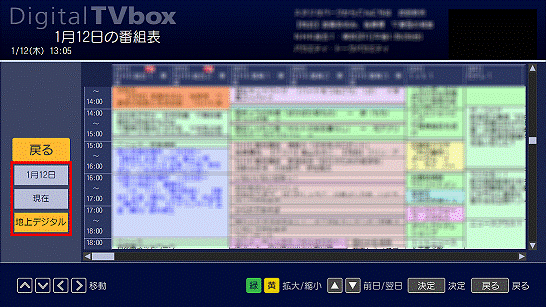
- 日付
 ボタンを押します。
ボタンを押します。- 「番組詳細1」が表示されます。

 ボタンを押して「録画予約」を選択し、
ボタンを押して「録画予約」を選択し、 ボタンを押します。
ボタンを押します。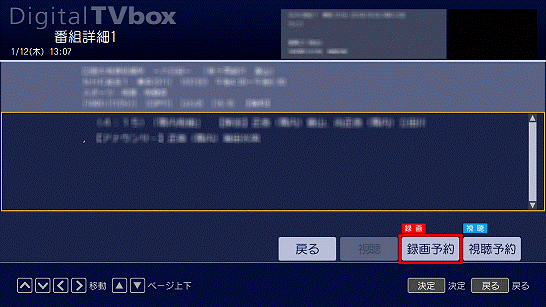
- 「番組詳細2」が表示されます。

 ボタンを押して、次の設定したい項目を選択し、
ボタンを押して、次の設定したい項目を選択し、
 ボタンを押して、お好みの設定に変更します。
ボタンを押して、お好みの設定に変更します。- 繰り返し予約
繰り返し録画の設定を、次の項目から選択できます。- なし
- 毎日
- 毎週(日)
- 毎週(月)
- 毎週(火)
- 毎週(水)
- 毎週(木)
- 毎週(金)
- 毎週(土)
- 毎週月〜金
- 毎週月〜土
- なし
- 映像
番組が複数映像で放送されるときの映像を選択できます。 - 音声
番組が複数音声で放送されるときの音声を選択できます。 - 字幕
字幕表示の「オン」を「オフ」を選択できます。 - 字幕言語
字幕言語が複数ある場合、字幕表示したい言語を選択できます。 - データ
連動データ放送されている場合に、表示したいデータ放送を選択できます。 - 時間変更追従
視聴・録画の開始や終了が遅れた場合、視聴・録画の開始/ 終了時間を変更するかどうかの選択をできます。 - イベントリレー
番組表からの予約のときに設定しておくと、録画している番組がイベントリレーされても番組録画を継続できます。
イベントリレーとは、スポーツ中継の延長のときなど、以降の番組スケジュールが変更されないように、放送局が予備のチャンネル( 臨時サービスチャンネル、または別のチャンネル) に切り換えて、放送を継続するサービスです。 - 開始時間修正
視聴予約・録画予約の開始時間を調整します。 - 終了時間修正
録画予約の終了時間を調整します。 - 録画場所
録画ファイルの保存場所を「HDD1」「HDD2」から選択します。
保存場所は、録画の設定で「HDD1」と「HDD2」に、CドライブまたはDドライブを設定できます。
初期設定では、「HDD1」と「HDD2」の保存場所は、Dドライブに設定されています。
保存された録画ファイルは、次のフォルダに保存されます。- C:¥DTVapp
- D:¥DTVapp
- C:¥DTVapp
- メディア書き出し
録画データをCPRM対応のDVD-RAMへ書き出すときのモードを、次の項目から選択できます。- 移動(ムーブ)
- ダビング
「移動(ムーブ)」と「ダビング」については、次のQ&Aをご覧ください。 [DigitalTVbox] 「移動(ムーブ)」と「ダビング」について教えてください。(2005年夏モデル〜2006年秋冬モデル)(新しいウィンドウで表示)
[DigitalTVbox] 「移動(ムーブ)」と「ダビング」について教えてください。(2005年夏モデル〜2006年秋冬モデル)(新しいウィンドウで表示) - 移動(ムーブ)
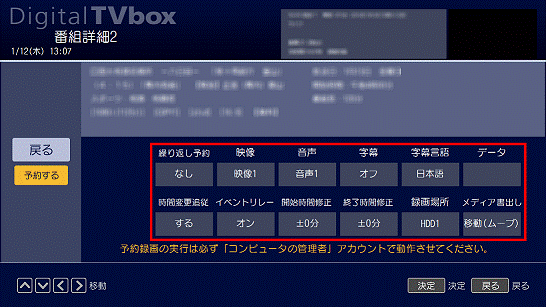
- 繰り返し予約
- 設定が完了したら

 ボタンを押して「予約する」を選択し、
ボタンを押して「予約する」を選択し、 ボタンを押します。
ボタンを押します。 - 番組表に戻り、予約が完了します。
録画予約した番組欄の左上に、赤地に白い文字で「録」( )アイコンが表示されていることを確認します。
)アイコンが表示されていることを確認します。
ジャンルから番組を選択して録画予約する
次の手順で設定します。操作はリモコンで行います。

- リモコンの
 ボタンを押します。
ボタンを押します。
DigitalTVboxが起動します。  ボタンを押します。
ボタンを押します。- 「メニュー」が表示されます。

 ボタンを押して「予約/録画」を選択し、
ボタンを押して「予約/録画」を選択し、 ボタンを押します。
ボタンを押します。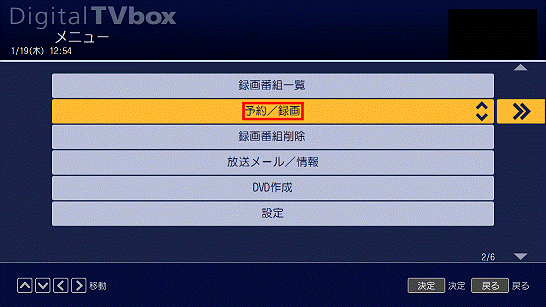
- 「予約/録画」が表示されます。

 ボタンを押して「ジャンル検索」を選択し、
ボタンを押して「ジャンル検索」を選択し、 ボタンを押します。
ボタンを押します。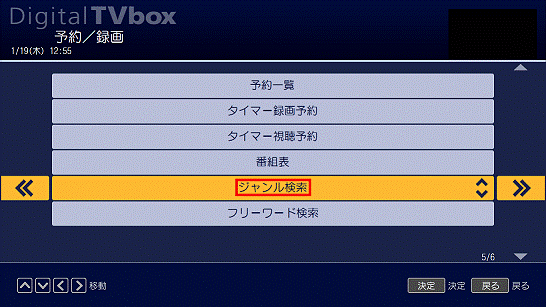
- 「ジャンル検索1」が表示されます。
ここでは、大きくジャンルが分けられています。
 ボタンを押して、録画したい番組に該当する項目を選択し、
ボタンを押して、録画したい番組に該当する項目を選択し、 ボタンを押します。
ボタンを押します。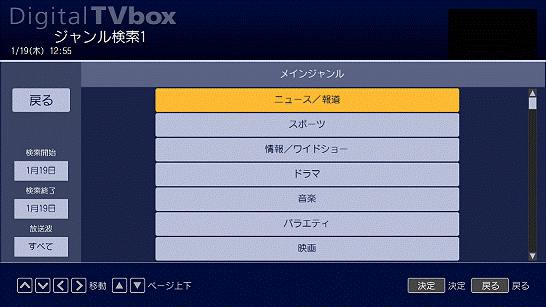
- 「ジャンル検索2」が表示されます。
手順5.で選択したジャンルが、さらに細かく分類されます。
 ボタンを押して、録画したい番組に該当する項目を選択し、
ボタンを押して、録画したい番組に該当する項目を選択し、 ボタンを押します。
ボタンを押します。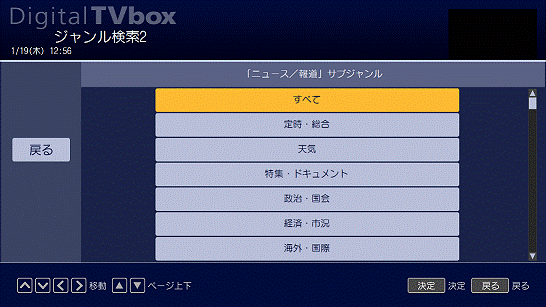
- 「ジャンル検索3」が表示されます。
手順6.までに選んだジャンルの検索結果が表示されます。
 ボタンを押して、録画する番組を選択し、
ボタンを押して、録画する番組を選択し、 ボタンを押します。
ボタンを押します。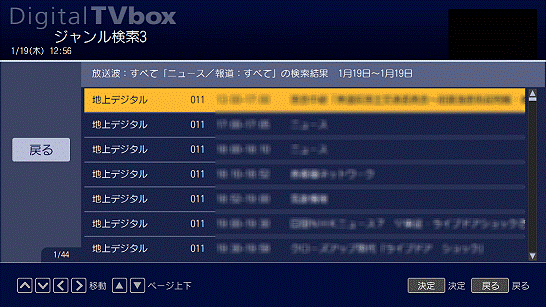
- 「ジャンル検索4」が表示されます。
選択した番組の放送内容が表示されます。
 ボタンを押して、「録画予約」を選択し、
ボタンを押して、「録画予約」を選択し、 ボタンを押します。
ボタンを押します。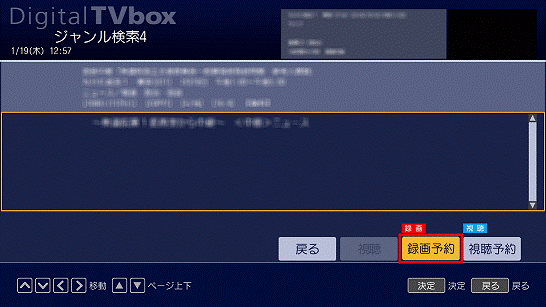
- 「ジャンル検索5」が表示されます。

 ボタンを押して、次の設定したい項目を選択し、
ボタンを押して、次の設定したい項目を選択し、
 ボタンを押して、お好みの設定に変更します。
ボタンを押して、お好みの設定に変更します。- 繰り返し予約
繰り返し録画の設定を、次の項目から選択できます。- なし
- 毎日
- 毎週(日)
- 毎週(月)
- 毎週(火)
- 毎週(水)
- 毎週(木)
- 毎週(金)
- 毎週(土)
- 毎週月〜金
- 毎週月〜土
- なし
- 映像
番組が複数映像で放送されるときの映像を選択できます。 - 音声
番組が複数音声で放送されるときの音声を選択できます。 - 字幕
字幕表示の「オン」を「オフ」を選択できます。 - 字幕言語
字幕言語が複数ある場合、字幕表示したい言語を選択できます。 - データ
連動データ放送されている場合に、表示したいデータ放送を選択できます。 - 時間変更追従
視聴・録画の開始や終了が遅れた場合、視聴・録画の開始/ 終了時間を変更するかどうかの選択をします。 - イベントリレー
番組表からの予約のときに設定しておくと、録画している番組がイベントリレーされても番組録画を継続できます。
イベントリレーとは、スポーツ中継の延長のときなど、以降の番組スケジュールが変更されないように、放送局が予備のチャンネル( 臨時サービスチャンネル、または別のチャンネル) に切り換えて、放送を継続するサービスです。 - 開始時間修正
視聴予約・録画予約の開始時間を調整します。 - 終了時間修正
録画予約の終了時間を調整します。 - 録画場所
録画ファイルの保存場所を「HDD1」「HDD2」から選択します。
保存場所は、録画の設定で「HDD1」と「HDD2」に、CドライブまたはDドライブを設定できます。
初期設定では、「HDD1」と「HDD2」の保存場所は、Dドライブに設定されています。
保存された録画ファイルは、次のフォルダに保存されます。- C:¥DTVapp
- D:¥DTVapp
- C:¥DTVapp
- メディア書き出し
録画データをCPRM対応のDVD-RAMへ書き出すときのモードを、次の項目から選択できます。- 移動(ムーブ)
- ダビング
「移動(ムーブ)」と「ダビング」については、次のQ&Aをご覧ください。 [DigitalTVbox] 「移動(ムーブ)」と「ダビング」について教えてください。(2005年夏モデル〜2006年秋冬モデル)(新しいウィンドウで表示)
[DigitalTVbox] 「移動(ムーブ)」と「ダビング」について教えてください。(2005年夏モデル〜2006年秋冬モデル)(新しいウィンドウで表示) - 移動(ムーブ)
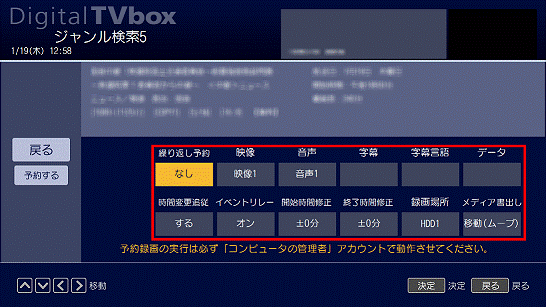
- 繰り返し予約
- 設定が完了したら

 ボタンを押して「予約する」を選択し、
ボタンを押して「予約する」を選択し、 ボタンを押します。
ボタンを押します。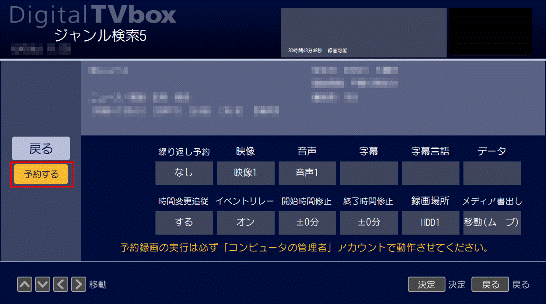
「ジャンル検索3」に戻り、予約が完了します。
キーワード(フリーワード)から番組を選択して録画予約する
次の手順で設定します。操作はリモコンで行います。

 ボタンを押します。
ボタンを押します。
DigitalTVboxが起動します。- リモコンの
 ボタンを押します。
ボタンを押します。 - 「メニュー」が表示されます。

 ボタンを押して「予約/録画」を選択し、
ボタンを押して「予約/録画」を選択し、 ボタンを押します。
ボタンを押します。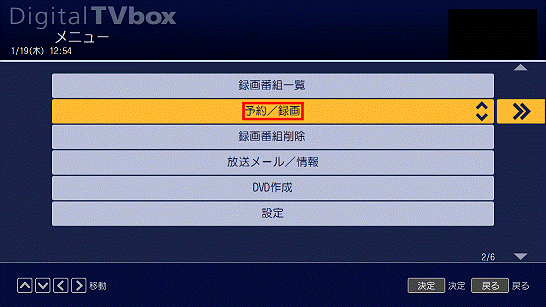
- 「予約/録画」が表示されます。

 ボタンを押して「フリーワード検索」を選択し、
ボタンを押して「フリーワード検索」を選択し、 ボタンを押します。
ボタンを押します。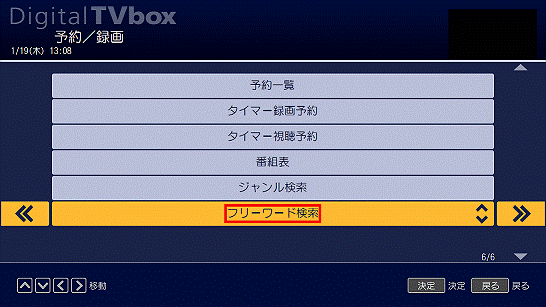
- 「フリーワード検索1」が表示されます。

 ボタンを押して、検索条件を変更したい項目を選択し、
ボタンを押して、検索条件を変更したい項目を選択し、 ボタンを押します。
ボタンを押します。- 「検索開始」「検索終了」
検索する番組の日付を設定します。当日から7日先まで検索範囲を設定できます。 - 放送波
検索するテレビ放送を選択します。
「すべて」→「地上デジタル」→「BS」→「CS1」→「CS2」の順に切り換わります。
(BS・110度CSデジタル放送の視聴に非対応の機種では、「地上デジタル」以外の選択はできません。)
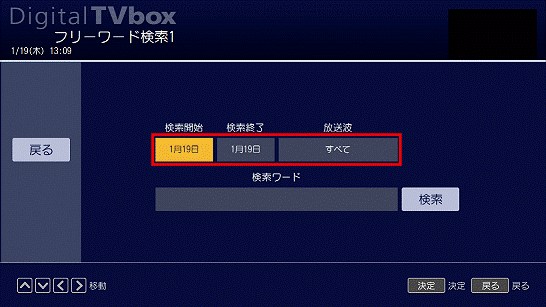
- 「検索開始」「検索終了」
- 設定が完了したら、
 ボタンを押します。
ボタンを押します。 
 ボタンを押して「検索ワード」を選択し、
ボタンを押して「検索ワード」を選択し、 ボタンを押します。
ボタンを押します。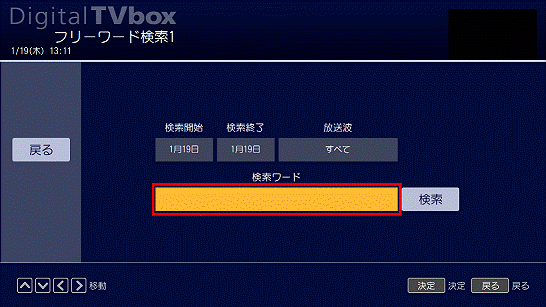
- 検索する番組のキーワードを入力する画面が表示されます。
リモコン(またはキーボード)でキーワードを入力します。
キーワードは、番組名など番組に関連した語句を入力します。
スペースやカンマなどでキーワードを区切り、複数入力して検索することができます。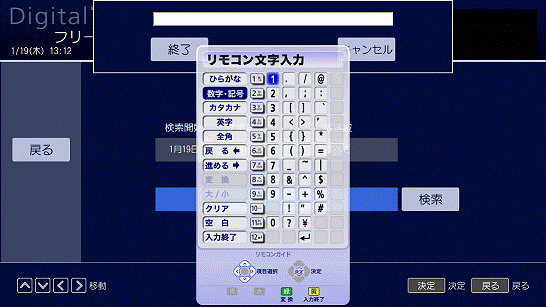
(お使いの機種によって、一部の画像が異なります。) - 入力したキーワードを確認し、
 ボタンを押します。
ボタンを押します。  ボタンを押して「終了」を選択し、
ボタンを押して「終了」を選択し、 ボタンを押します。
ボタンを押します。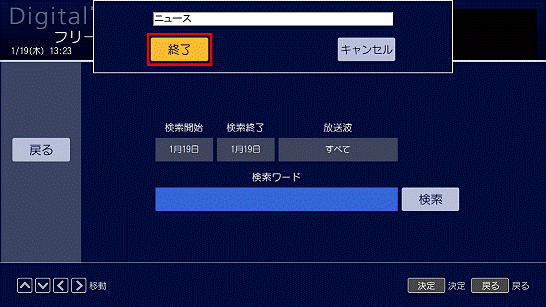
(画面では、例としてキーワードに「ニュース」と入力しています)
キーワードを変更する場合は、手順7.〜手順10.と同じ操作を繰り返します。
 ボタンを押して「検索」を選択し、
ボタンを押して「検索」を選択し、 ボタンを押します。
ボタンを押します。- 「フリーワード検索2」に進み、入力したキーワードの検索結果が表示されます。

 ボタンを押して、録画する番組を選択し、
ボタンを押して、録画する番組を選択し、 ボタンを押します。
ボタンを押します。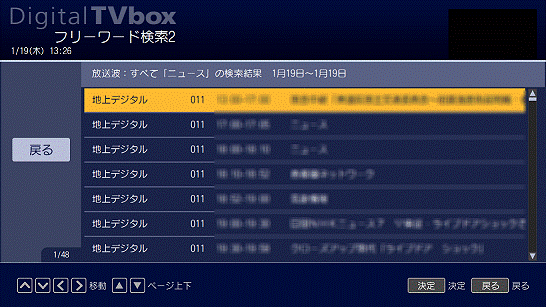
- 「フリーワード検索3」に進み、録画する番組の放送内容が表示されます。

 ボタンを押して「録画予約」を選択し、
ボタンを押して「録画予約」を選択し、 ボタンを押します。
ボタンを押します。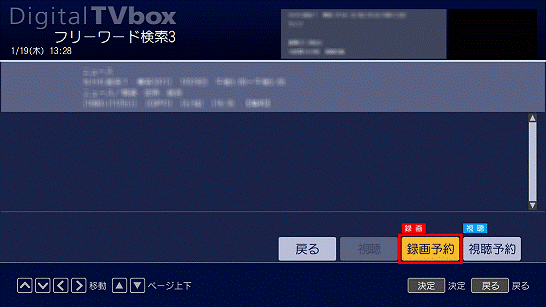
- 「フリーワード検索4」が表示されます。

 ボタンを押して、次の設定したい項目を選択し、
ボタンを押して、次の設定したい項目を選択し、
 ボタンを押して、お好みの設定に変更します。
ボタンを押して、お好みの設定に変更します。- 繰り返し予約
繰り返し録画の設定を、次の項目から選択できます。- なし
- 毎日
- 毎週(日)
- 毎週(月)
- 毎週(火)
- 毎週(水)
- 毎週(木)
- 毎週(金)
- 毎週(土)
- 毎週月〜金
- 毎週月〜土
- なし
- 映像
番組が複数映像で放送されるときの映像を選択できます。 - 音声
番組が複数音声で放送されるときの音声を選択できます。 - 字幕
字幕表示の「オン」を「オフ」を選択できます。 - 字幕言語
字幕言語が複数ある場合、字幕表示したい言語を選択できます。 - データ
連動データ放送されている場合に、表示したいデータ放送を選択できます。 - 時間変更追従
視聴・録画の開始や終了が遅れた場合、視聴・録画の開始/ 終了時間を変更するかどうかの選択ができます。 - イベントリレー
番組表からの予約のときに設定しておくと、録画している番組がイベントリレーされても番組録画を継続できます。
イベントリレーとは、スポーツ中継の延長のときなど、以降の番組スケジュールが変更されないように、放送局が予備のチャンネル( 臨時サービスチャンネル、または別のチャンネル) に切り換えて、放送を継続するサービスです。 - 開始時間修正
視聴予約・録画予約の開始時間を調整します。 - 終了時間修正
録画予約の終了時間を調整します。 - 録画場所
録画ファイルの保存場所を「HDD1」「HDD2」から選択します。
保存場所は、録画の設定で「HDD1」と「HDD2」に、CドライブまたはDドライブを設定できます。
初期設定では、「HDD1」と「HDD2」の保存場所は、Dドライブに設定されています。
保存された録画ファイルは、次のフォルダに保存されます。- C:¥DTVapp
- D:¥DTVapp
- C:¥DTVapp
- メディア書き出し
録画データをCPRM対応のDVD-RAMへ書き出すときのモードを、次の項目から選択できます。- 移動(ムーブ)
- ダビング
「移動(ムーブ)」と「ダビング」については、次のQ&Aをご覧ください。 [DigitalTVbox] 「移動(ムーブ)」と「ダビング」について教えてください。(2005年夏モデル〜2006年秋冬モデル)(新しいウィンドウで表示)
[DigitalTVbox] 「移動(ムーブ)」と「ダビング」について教えてください。(2005年夏モデル〜2006年秋冬モデル)(新しいウィンドウで表示) - 移動(ムーブ)
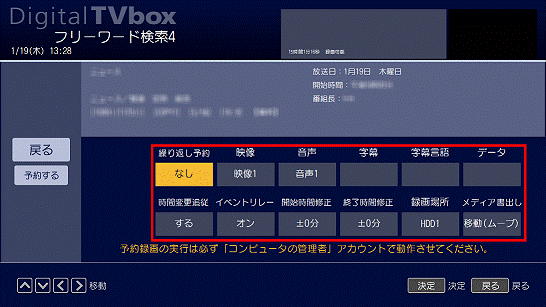
- 繰り返し予約
- 設定が完了したら

 ボタンを押して「予約する」を選択し、
ボタンを押して「予約する」を選択し、 ボタンを押します。
ボタンを押します。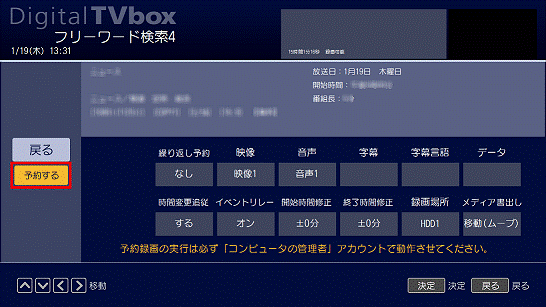
「フリーワード検索2」に戻り、予約が完了します。
タイマー録画予約をする
次の手順で、日付や時間を指定して予約することもできます。操作はリモコンで行います。

- リモコンの
 ボタンを押します。
ボタンを押します。
DigitalTVboxが起動します。  ボタンを押します。
ボタンを押します。- 「メニュー」が表示されます。

 ボタンを押して「予約/録画」を選択し、
ボタンを押して「予約/録画」を選択し、 ボタンを押します。
ボタンを押します。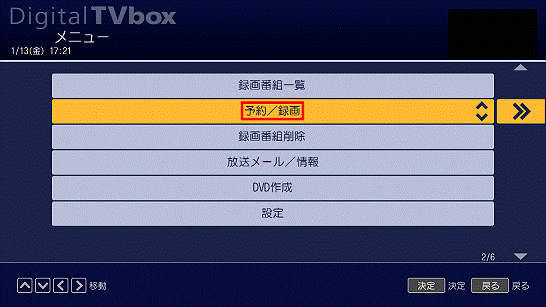
- 「予約/録画」が表示されます。
「タイマー録画予約」を選択し、 ボタンをクリックします。
ボタンをクリックします。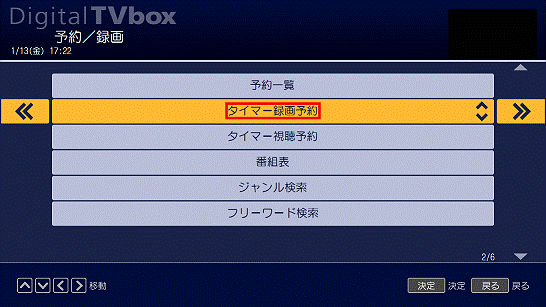
- 「タイマー録画予約」が表示されます。

 ボタンを押して、次の設定したい項目を選択し、
ボタンを押して、次の設定したい項目を選択し、
 ボタンを押して、お好みの設定に変更します。
ボタンを押して、お好みの設定に変更します。- 繰り返し予約
繰り返し録画の設定を、次の項目から選択できます。- なし
- 毎日
- 毎週(日)
- 毎週(月)
- 毎週(火)
- 毎週(水)
- 毎週(木)
- 毎週(金)
- 毎週(土)
- 毎週月〜金
- 毎週月〜土
- なし
- タイトル
キーボードから直接タイトルを入力します。 - 日付指定
予約したい番組の日付を指定します。当日から30日分まで設定できます。 - 放送
予約したい番組の受信波を次の項目から選択できます。
BS・110度CSデジタル放送の視聴に非対応の機種では、「地上デジタル」以外の選択はできません。- 地上デジタル
- BS
- CS1
- CS2
- 地上デジタル
- CH
録画したいチャンネルを選択できます。 - 開始
録画したい番組の開始時間を指定します。
現在から5分以上後の番組が対象です。 - 終了
録画したい番組の終了時間を指定します。 - 録画場所
録画ファイルの保存場所を「HDD1」「HDD2」から選択します。
保存場所は、録画の設定で「HDD1」と「HDD2」に、CドライブまたはDドライブを設定できます。
初期設定では、「HDD1」と「HDD2」の保存場所は、Dドライブに設定されています。
保存された録画ファイルは、次のフォルダに保存されます。- C:¥DTVapp
- D:¥DTVapp
- C:¥DTVapp
- メディア書き出し
録画データをCPRM対応のDVD-RAMへ書き出すときのモードを、次の項目から選択できます。- 移動(ムーブ)
- ダビング
「移動(ムーブ)」と「ダビング」については、次のQ&Aをご覧ください。 [DigitalTVbox] 「移動(ムーブ)」と「ダビング」について教えてください。(2005年夏モデル〜2006年秋冬モデル)(新しいウィンドウで表示)
[DigitalTVbox] 「移動(ムーブ)」と「ダビング」について教えてください。(2005年夏モデル〜2006年秋冬モデル)(新しいウィンドウで表示) - 移動(ムーブ)
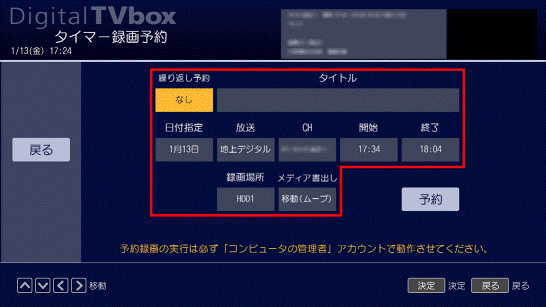

「タイトル」欄を選択するとタイトルの入力画面が表示されます。
リモコン(またはキーボード)でタイトルを入力し、リモコンの黄色いボタン( ボタン)を押します。
ボタン)を押します。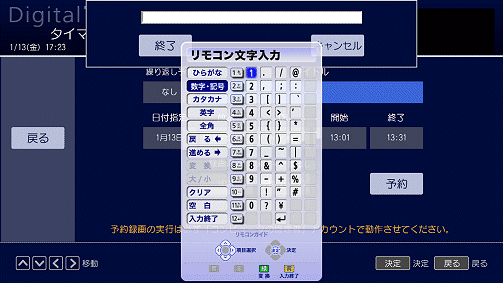
(お使いの機種によって、一部の画像が異なります。) - 繰り返し予約
- 設定が完了したら

 ボタンを押して「予約」を選択し、
ボタンを押して「予約」を選択し、 ボタンを押します。
ボタンを押します。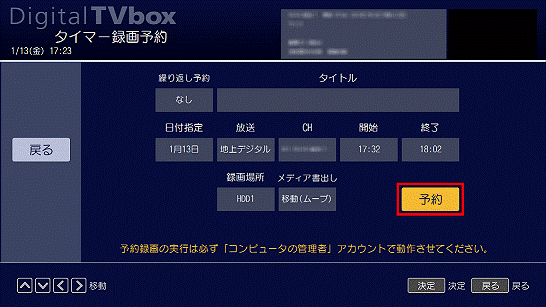
「予約/録画」に戻り、予約が完了します。



